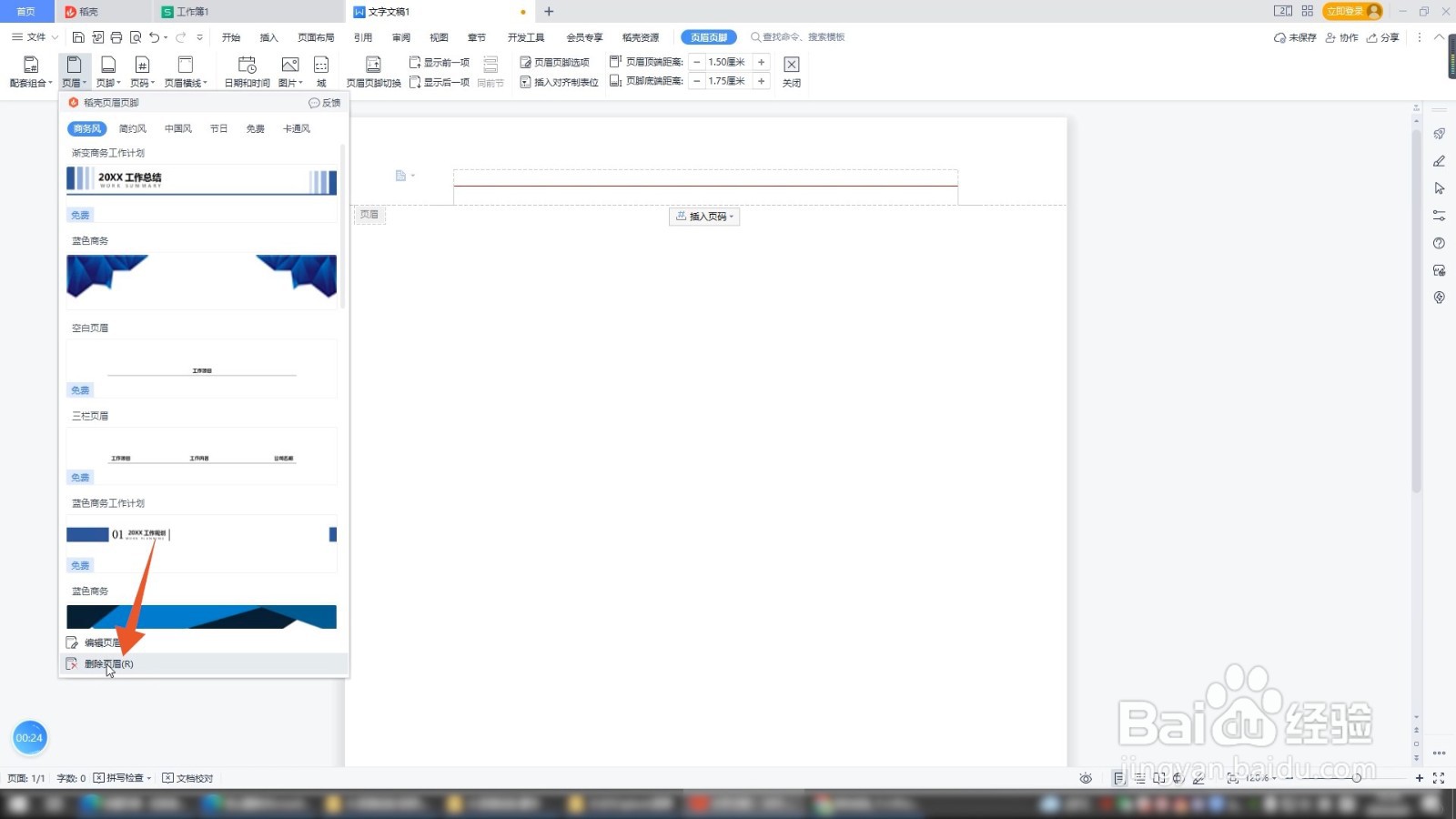需在开始选项卡下的边框里面取消即可,本答案介绍了边框、横线和页眉等多种方法,以Windows电脑操作演示,Mac电脑操作步骤相同,以边框去除为例,具体操作如下:

工具/原料
Lenovo天逸510S
Windows10
WPS Office11.1.0
边框去除
1、双击页眉进入到word的程序界面,双击页眉横线进入到页眉设置界面。
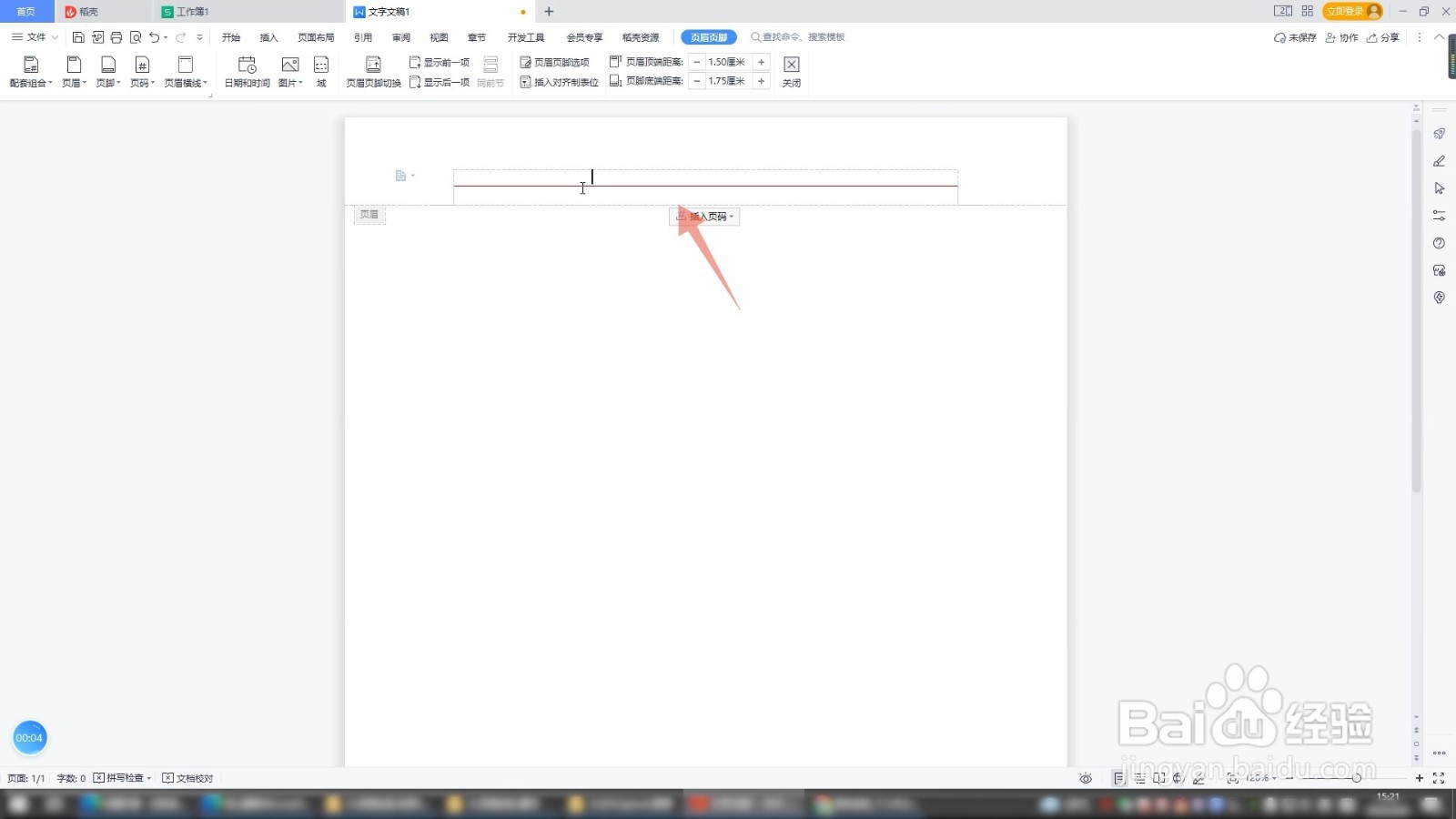
2、点击开始选项卡在上方的各个功能选项卡里面点击开始选项卡,再点击开始选项卡下面的边框按钮。

3、点击无的选项弹出边框的设置框后点击第一个无的选项,再点击确定按钮就可以了。

横线去除
1、双击进入页眉设置进入到word程序界面,双击要删除的页眉横线进入到页眉设置界面。

2、点击页眉横线点击上方出现的页眉页脚的选项卡,再点击选项卡下面的页眉横线的选项。
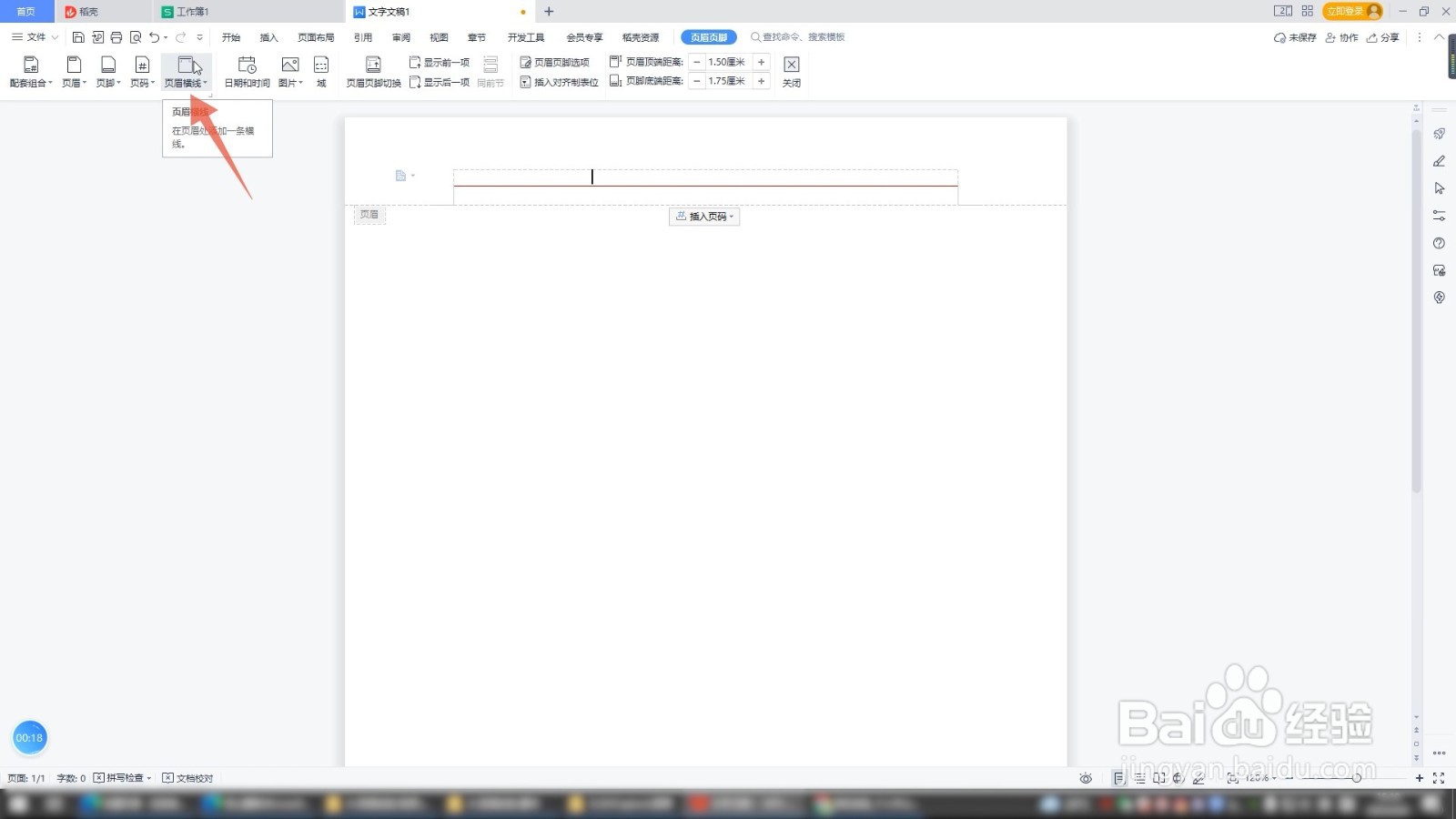
3、点击删除横线弹出选择菜单后,点击里面的第一个删除横线的选项就可以了。
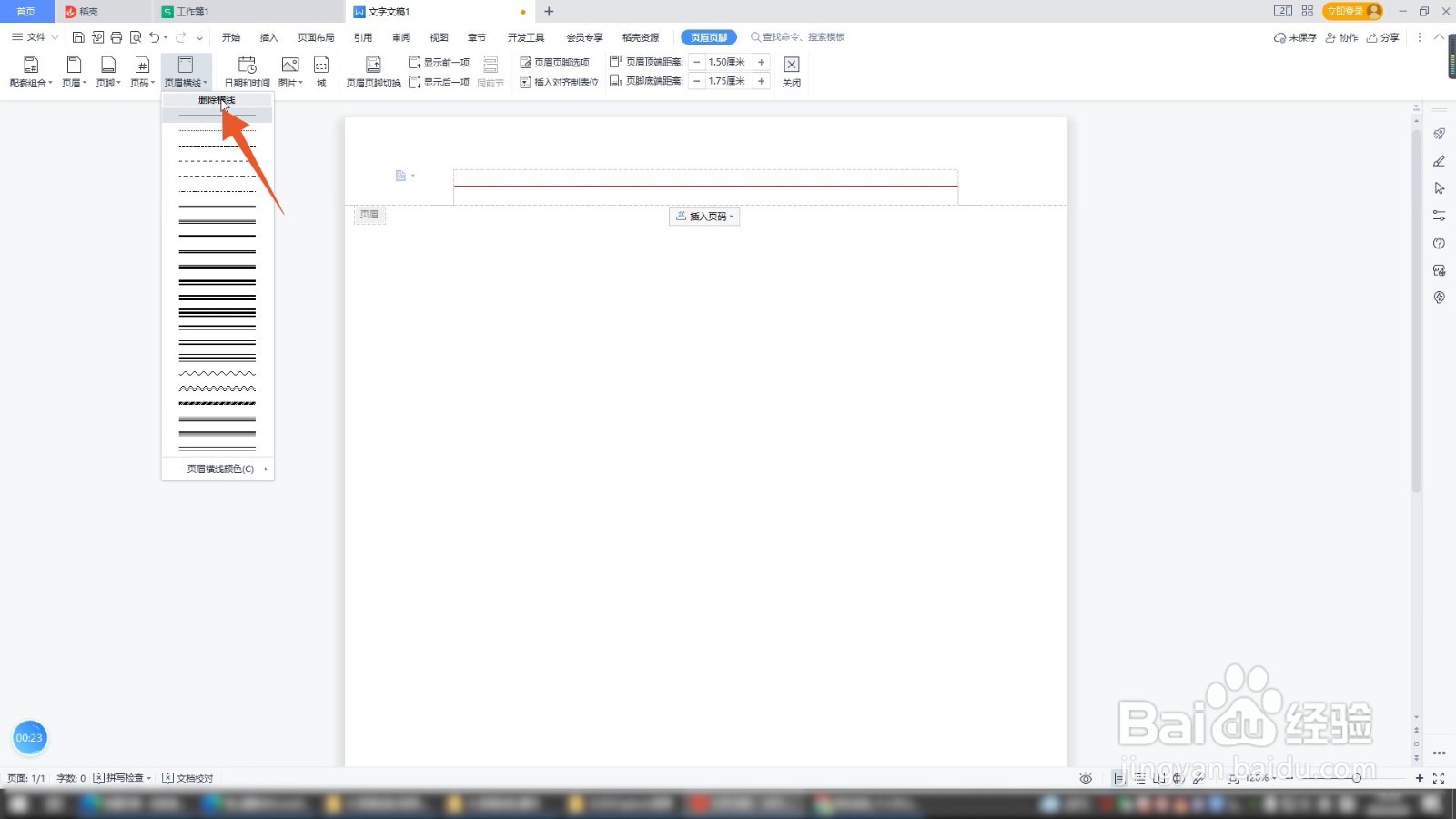
页眉去除
1、鼠标双击页眉进入word程序界面,鼠标左键双击页眉进入到设置界面。

2、点击三角符号在上方的页眉页脚选项卡里面点击页眉下面的三角符号。

3、点击删除页眉弹出快捷菜单后选择并点击最后一个删除页眉的选项就可以去掉这个横线了。